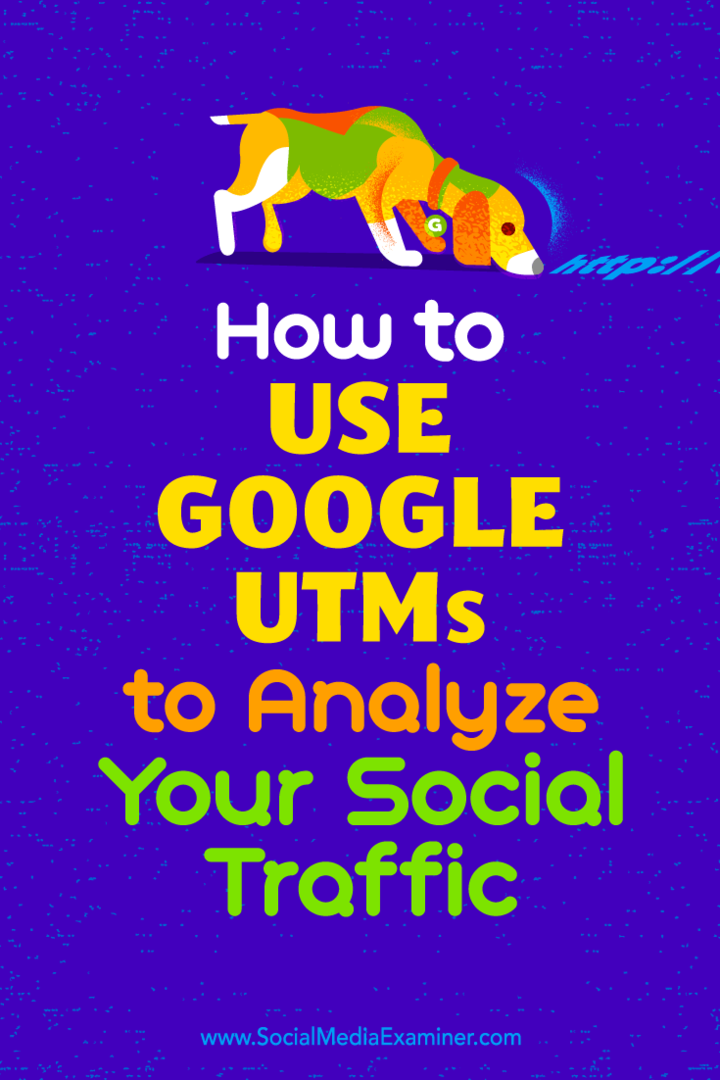Comment diviser les données Microsoft Excel en plusieurs colonnes
Microsoft Office Microsoft Microsoft Excel Héros / / May 12, 2021

Dernière mise à jour le

Les données regroupées dans la même cellule Microsoft Excel peuvent être dissociées à l'aide de deux fonctions uniques. Les fonctionnalités «Texte en colonnes» et «Remplissage flash» vous permettent de fractionner les données Microsoft Excel en quelques étapes seulement. Voici comment procéder.
Diviser les données Microsoft Excel
L'exemple le plus évident de cas où vous souhaiterez peut-être fractionner des données Microsoft Excel d'une colonne à plusieurs est lorsque des noms sont impliqués. Dans les deux exemples suivants, le prénom et le nom sont dans les mêmes cellules, mais nous voulons changer cela en deux.
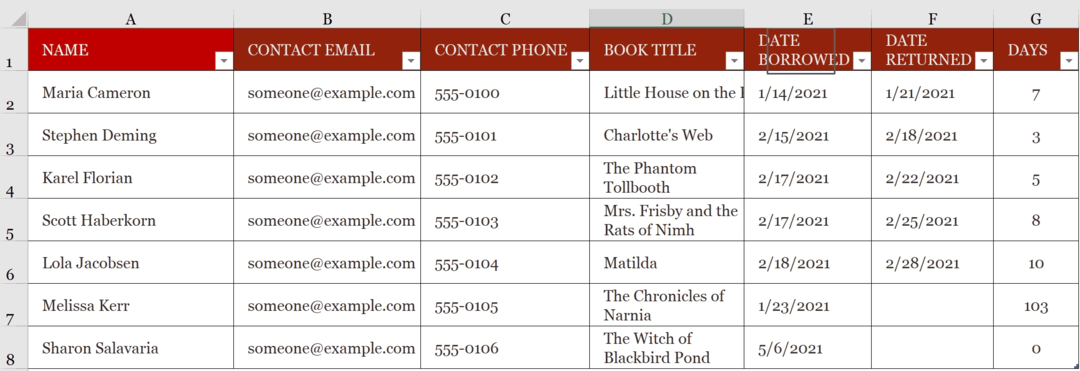
Texte en colonnes
À l'aide de l'outil Microsoft Excel Text to Columns, nous voulons prendre le prénom et le nom répertoriés dans la colonne A et diviser les informations en deux nouvelles colonnes, B et C.
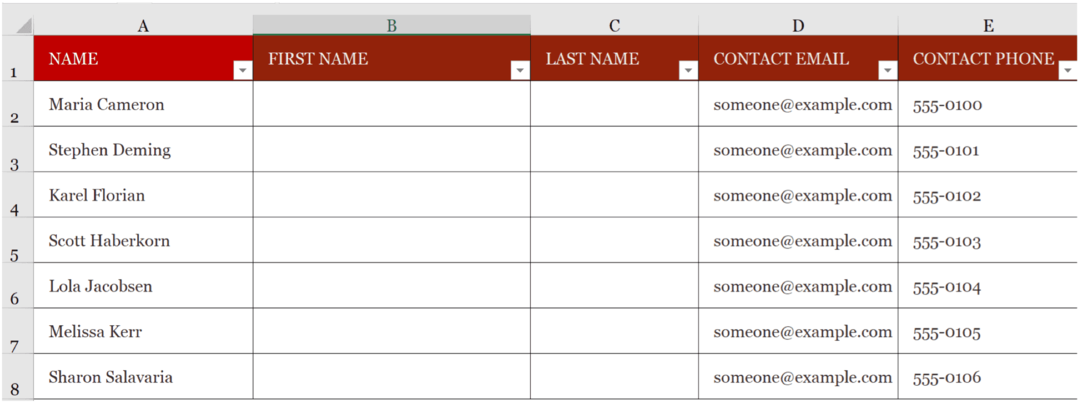
Pour faire ça:
- Choisir toutes les cellules dans la colonne A que vous souhaitez scinder.
- Sélectionnez le Onglet Données sur le ruban Excel.
- Cliquez sur Texte en colonne.
- Choisir Délimité dans l'assistant.
- Cliquez sur Suivant.
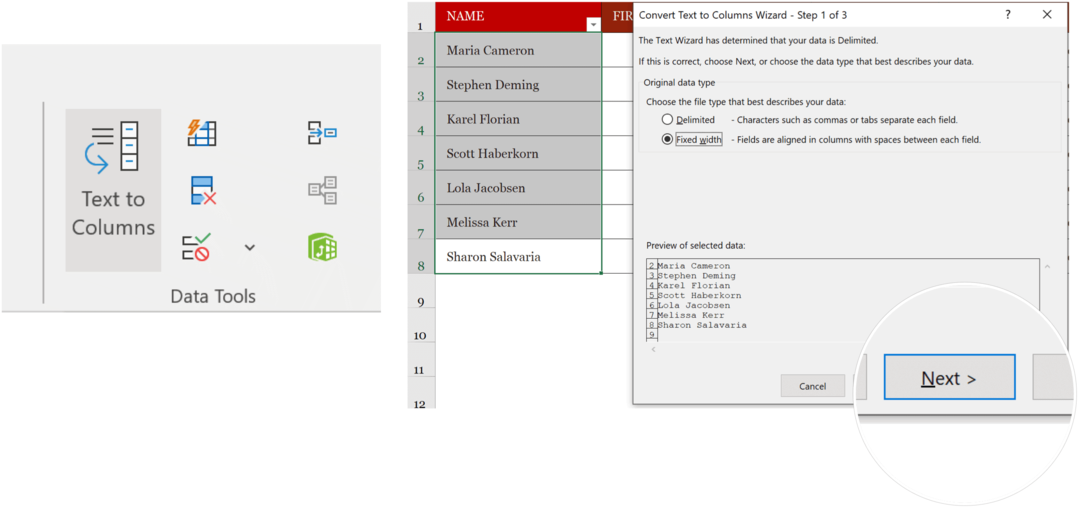
À partir de là, dans l'assistant:
- Choisir la Boîte à espace sous Délimiteur. Remarquez dans l'exemple, le prénom et le nom ne sont plus affichés dans les mêmes cases.
- Sélectionner Suivant.
- Choisir Destination, puis ajoutez l'emplacement du contenu fractionné. Dans notre exemple, nous sélectionnons la cellule B2.
- Cliquez sur Fini.
Le contenu de toutes les cellules sélectionnées ci-dessus se trouve désormais dans des cellules séparées des colonnes A et B.
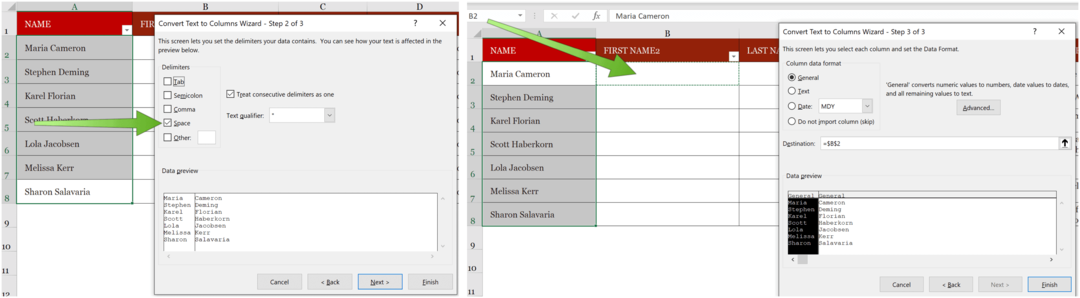
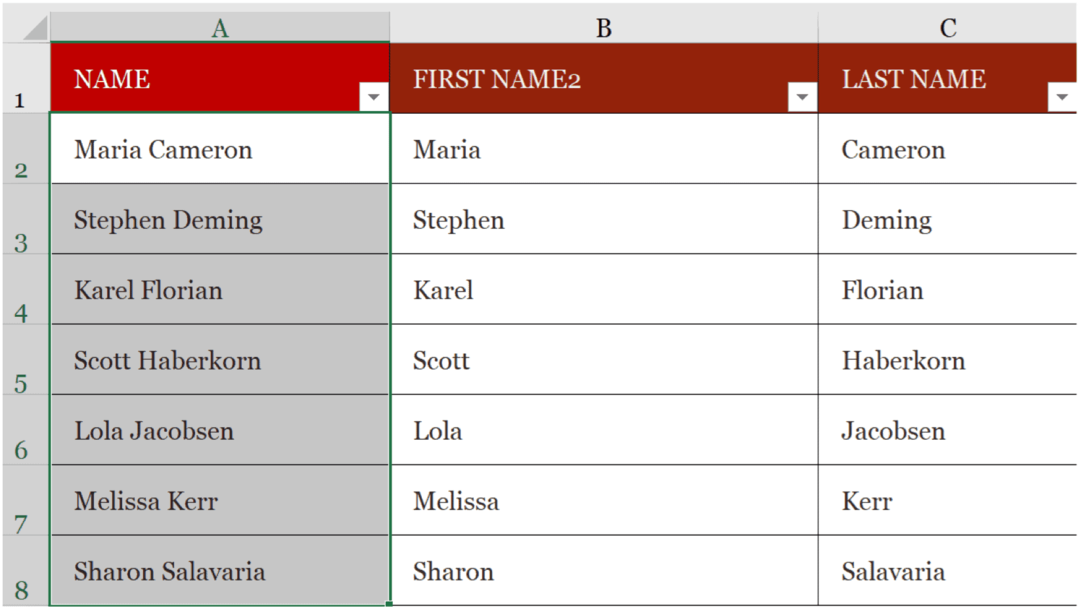
Remplissage flash
Pour une façon plus intelligente de se séparer Données Microsoft Excel, pensez à utiliser Flash Fill. Cet outil est parfaitement adapté lorsque vous traitez avec moins de cellules. Dans l'exemple suivant, nous saisissons le prénom du premier contact dans la cellule appropriée. Dans ce cas, B3.
Suivant:
- Frappé Entrer pour passer à la cellule suivante vers le bas.
- Choisir la Onglet Accueil sur le ruban Excel.
- Sélectionner Remplissage flash sous Modification ou utilisez CTRL + E sur votre clavier.
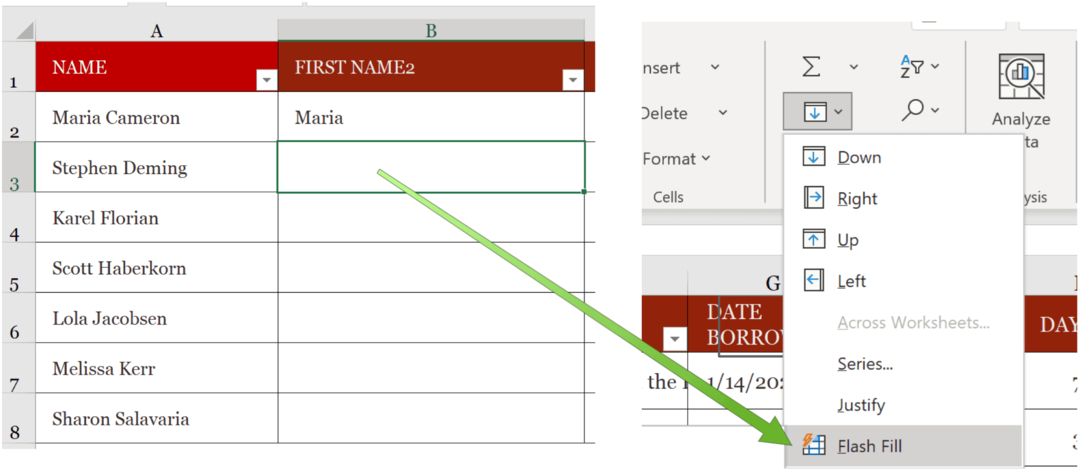
Excel remplira automatiquement la colonne Prénom dans notre exemple.
Pour notre deuxième colonne, nous commençons par taper le nom du premier contact dans la cellule appropriée. Dans ce cas, C3.
Puis:
- Frappé Entrer pour passer à la cellule suivante vers le bas.
- Choisir la Onglet Accueil sur le ruban Excel.
- Sélectionner Remplissage flash sous Modification ou utilisation Ctrl + E sur votre clavier.
La colonne Nom de famille est maintenant remplie.
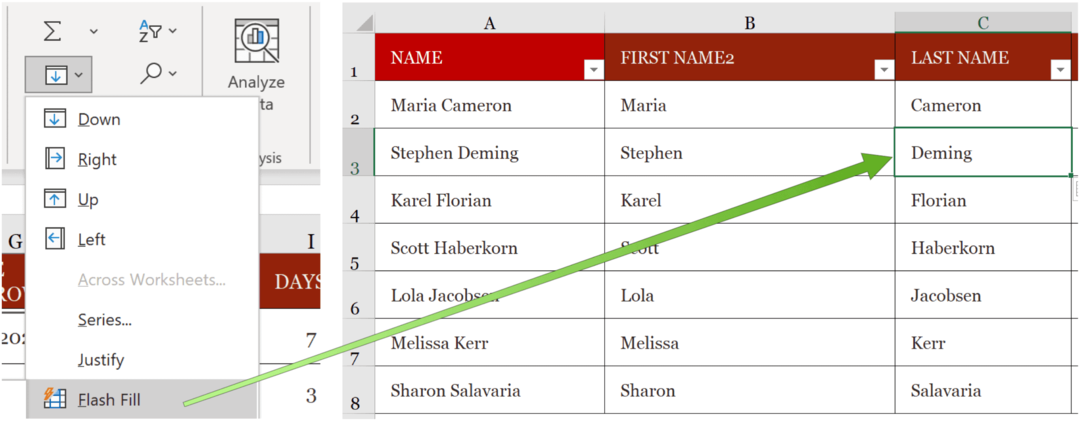
Les outils Texte en colonne et Remplissage flash permettent de diviser les données Microsoft Excel en plusieurs colonnes. Personnellement, j'aime beaucoup plus utiliser l'outil Flash Fill. Cependant, lorsque vous avez de nombreuses cellules, Text to Column est probablement une meilleure solution.
Êtes-vous à la recherche de nouveaux outils à explorer dans Microsoft Excel? Nous vous avons couvert. Récemment, nous vous avons montré comment exporter des contacts d'une feuille de calcul Excel vers Outlook, insérer des puces, habillage du texte, et plus.
Microsoft Excel fait partie du Suite Microsoft 365, qui pour un usage domestique est actuellement disponible en trois variétés, y compris un plan familial, personnel et maison et étudiant. Le premier est au prix de 100 $ par an (ou 10 $ / mois) et comprend Word, Excel, PowerPoint, OneNote et Outlook pour Mac, et est utile pour jusqu'à six utilisateurs. La version personnelle est pour une personne et coûte 70 $ / an ou 6,99 $ par mois. Le plan étudiant est un achat unique de 150 $ et comprend Word, Excel et PowerPoint.
Les utilisateurs professionnels peuvent choisir parmi les forfaits Basic, Standard et Premium, à partir de 5 $ par utilisateur / mois.
Comment effacer le cache, les cookies et l'historique de navigation de Google Chrome
Chrome fait un excellent travail de stockage de votre historique de navigation, de votre cache et de vos cookies pour optimiser les performances de votre navigateur en ligne. Voici comment ...
Appariement des prix en magasin: comment obtenir des prix en ligne lors de vos achats en magasin
L'achat en magasin ne signifie pas que vous devez payer des prix plus élevés. Grâce aux garanties d'égalisation des prix, vous pouvez bénéficier de réductions en ligne lors de vos achats à
Comment offrir un abonnement Disney Plus avec une carte-cadeau numérique
Si vous appréciez Disney Plus et que vous souhaitez le partager avec d'autres, voici comment acheter un abonnement Disney + Gift pour ...
Votre guide de partage de documents dans Google Docs, Sheets et Slides
Vous pouvez facilement collaborer avec les applications Web de Google. Voici votre guide de partage dans Google Docs, Sheets et Slides avec les autorisations ...